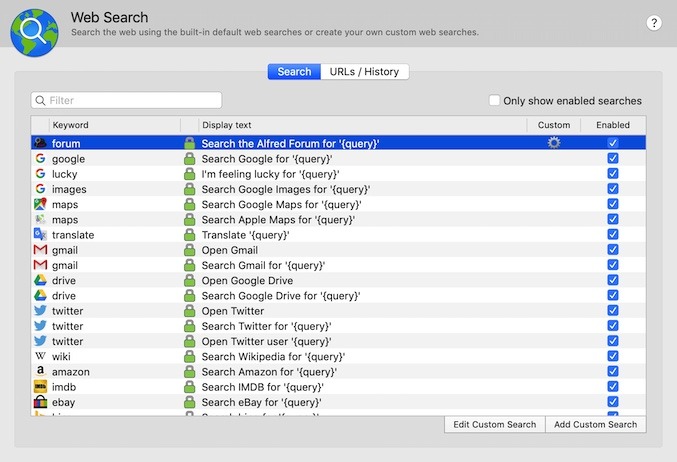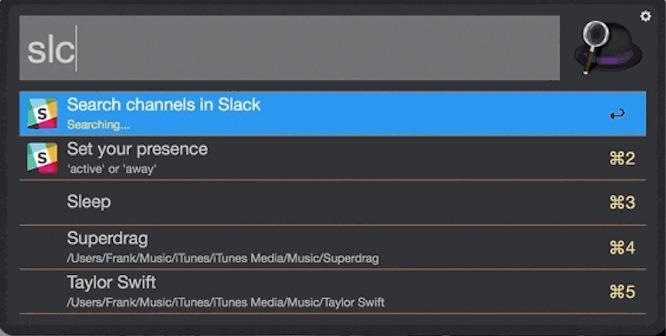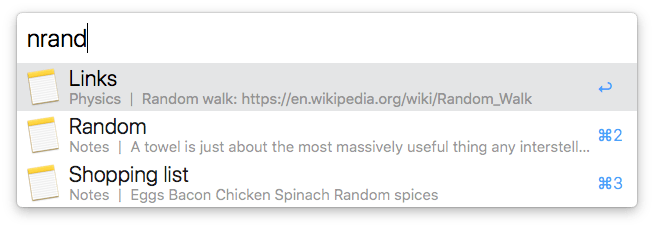Les applications qui contribuent à faire de macOS un rêve de productivité ne manquent pas, mais peu le font aussi bien qu’Alfred. Considérez Alfred comme une application qui donne l’impression que Spotlight a reçu une injection de stéroïdes. Alfred vous rendra dix fois plus productif, avec des centaines d’actions personnalisées, mieux connues sous le nom de workflows.
Les workflows Alfred sont similaires aux extensions Google Chrome. Heureusement, il existe une énorme communauté de personnes partout dans le monde qui ont déjà écrit des workflows, et ils sont faciles à installer. S’il n’existe pas de flux de travail, écrire le vôtre est quelque chose que même les novices d’Alfred peuvent facilement aborder.
Voici quelques-uns des meilleurs workflows Alfred qui vous rendront plus productif sur Mac.
Contenu
1. Extension de texte
Si vous voulez gagner du temps et que vous n’aimez pas taper des dates, des adresses e-mail ou des phrases de bloc courantes tous les jours, ce flux de travail Text Snippets sera votre nouveau meilleur ami. Lors de l’installation, vous pouvez configurer des « extraits » avec un nom, un mot-clé (ce que vous voulez taper pour activer l’extrait), et c’est tout.
Configurez-les tous en même temps ou répartissez-les en groupes comme au travail ou à la maison afin qu’ils soient facilement organisés. Il n’y a pas de limite au nombre que vous pouvez créer, donc le ciel est la limite.
2. Connecteur AirPods
Les AirPod d’Apple sont géniaux et incontestablement l’un de leurs produits les plus réussis de ces dernières années. Au lieu des trois à quatre étapes habituelles nécessaires pour les connecter à un Mac sans Alfred, ce flux de travail AirPod les synchronise en une seule étape facile.
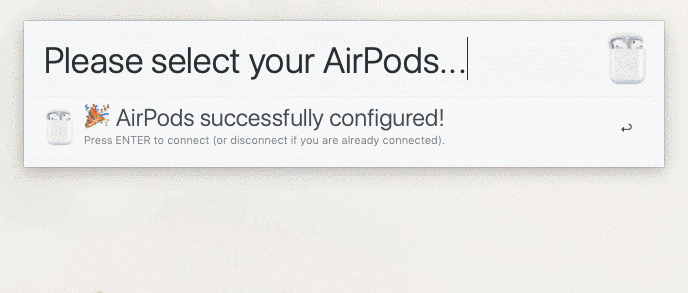
Une fois que vous avez installé le flux de travail, sélectionnez vos AirPod dans la liste déroulante Bluetooth. Après avoir établi la connexion à vos AirPod, tapez « airp » pour les connecter ou les déconnecter à l’avenir. Si vous souhaitez passer à un autre appareil Bluetooth, entrez airp config et sélectionnez l’appareil Bluetooth de votre choix.
3. Itinéraire Google Maps
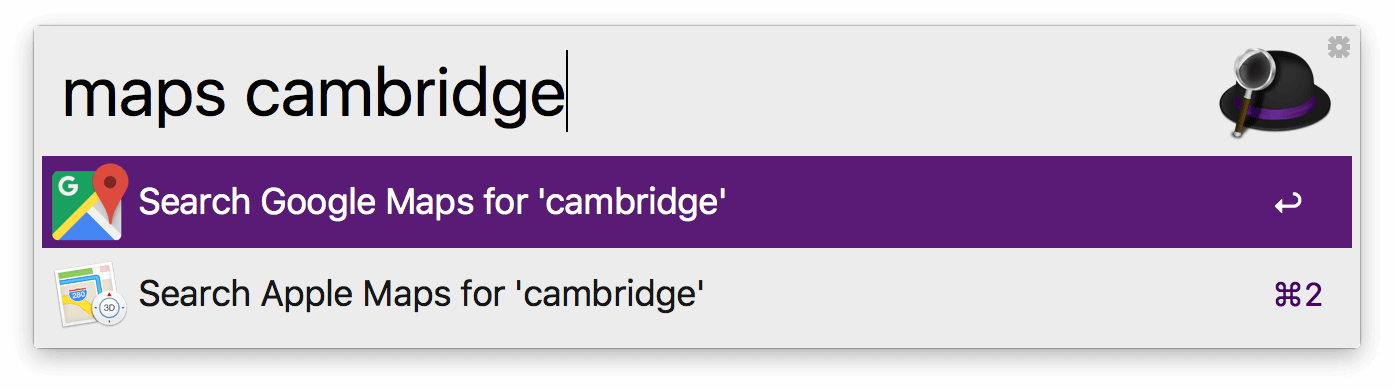
L’utilisation de Google Maps directement depuis Alfred peut ne pas sembler être une solution plus simple que d’ouvrir simplement le navigateur, jusqu’à ce que vous l’essayiez. Une fois le flux de travail Google Maps Directions installé, il suffit de taper go2 ou directions dans Alfred, puis l’adresse de votre destination. Après avoir appuyé sur Entrée, Alfred ouvrira le navigateur par défaut, affichant Google Maps avec les itinéraires, les directions et le reste du menu Maps riche en fonctionnalités de Google.
4. Tuer le processus
Lorsque vous êtes au milieu d’une journée de travail, il n’y a rien de plus agaçant qu’une application qui ne coopère pas. Tuer les processus macOS n’est pas pour les âmes sensibles, mais Alfred le rend aussi simple que possible.
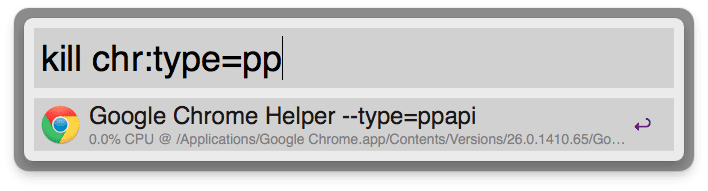
Si Google Chrome se bloque soudainement, tapez simplement Kill Chro et Alfred affichera tous les processus actuellement utilisés par le navigateur. Sélectionnez le navigateur ou l’onglet que vous souhaitez supprimer et Alfred s’occupera du reste.
5. Recherches Web par défaut
L’un des meilleurs flux de travail d’Alfred pour gagner du temps est la possibilité d’accéder rapidement à une variété d’options de recherche. Les favoris comme Google, Wikipedia, YouTube et Amazon sont tous présents, et c’est tellement plus facile que d’ouvrir votre navigateur. Pour commencer, lancez simplement votre recherche avec le mot-clé de votre choix. Si vous souhaitez effectuer une recherche sur Google, tapez Google suivi du terme de recherche et appuyez sur Entrée.
6. Améliorez votre Slack
Les équipes à distance et au bureau connaissent la puissance de Slack. Améliorer Slack avec Alfred rend une application déjà utile encore plus performante. Le ciel est la limite de ce que vous pouvez faire avec ce flux de travail, y compris basculer facilement entre les canaux, les groupes et les messages privés.
Envoyer un message est aussi simple que de taper slm, de sélectionner le bon canal, d’appuyer sur Tab, puis de taper votre message et d’appuyer sur Entrée. La recherche de pièces jointes ou de fichiers est aussi rapide que de taper slf et de sélectionner le bon fichier.
7. Recherche de messagerie Apple
Les utilisateurs de l’application Mail intégrée d’Apple savent que la recherche n’est pas toujours son point fort. Entrez dans les flux de travail de recherche Mail.app pour alimenter rapidement votre champ de recherche. Ne perdez plus de temps à trouver ce message spécifique.
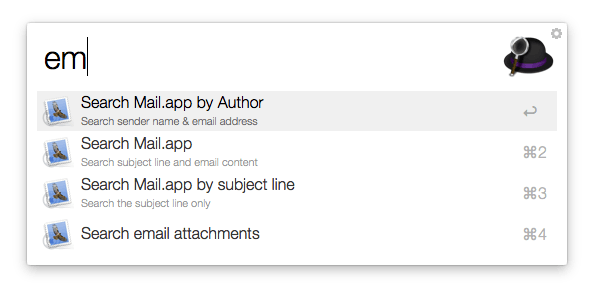
Après avoir installé ce flux de travail, il est facile de trouver exactement l’e-mail que vous recherchez. Ce flux de travail permet diverses fonctions de recherche, notamment le nom et l’adresse e-mail de l’expéditeur (emfrom), les pièces jointes (ema), la ligne d’objet (emsubj) et une combinaison de la ligne d’objet et du contenu de l’e-mail (em).
Les résultats apparaîtront en temps réel au fur et à mesure que vous tapez, et appuyez sur Entrée sur le message électronique que vous recherchez pour l’ouvrir directement dans l’application Mail.
8. Rechercher des notes Apple
L’application Notes d’Apple est peut-être rudimentaire par rapport aux géants de la prise de notes comme Evernote ou OneNote de Microsoft, mais elle fait le travail. Malheureusement, sa fonction de recherche renvoie souvent plus de résultats que nécessaire.
Alfred à la rescousse. Ce flux de travail Apple Notes vous aidera à trouver exactement la note que vous voulez avec une fonction de recherche puissante. Tapez n pour qu’il ressemble à (n[part of note]) suivi du terme de recherche que vous voulez, et les résultats apparaissent instantanément.
Emballer
Avec Alfred et ses workflows, vous n’avez aucune raison d’être improductif sur votre Mac. Découvrez ces workflows et dites-nous lequel vous préférez.
Crédit d’image: Connecteur AirPods via Packal.org, Kill Process via GitHub.com, Mettez à niveau votre Slack via Packal.org, Apple Notes via Packal.org, Apple Mail via Packal.org
Cet article est-il utile ? Oui Non